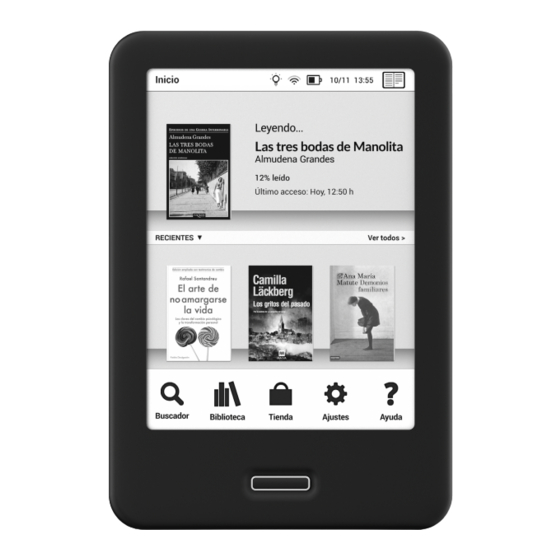
bq Cervantes Guía Completa De Usuario
Ocultar thumbs
Ver también para Cervantes:
- Manual de usuario (45 páginas) ,
- Guia de inicio rapido (105 páginas)
Tabla de contenido
Publicidad
Publicidad
Tabla de contenido

Resumen de contenidos para bq Cervantes
- Página 1 Cervantes Guía completa de usuario...
-
Página 2: Cervantes
ESPAÑOL Acerca de este manual Cervantes Desde el equipo bq queremos agradecerte la compra de tu nuevo eReader Cervantes y esperamos que lo disfrutes. Con este eReader podrás leer libros, adquirirlos en la Tienda, compartir las notas que guardes en ellos, consultar definiciones y traducciones de términos en español e inglés, mantener organizada la Biblioteca con tus libros favoritos y adaptar la... -
Página 3: Iconos Explicativos
Consejo: información adicional para sacar el máximo partido a tu dispositivo. Marcas comerciales El logo de bq es una marca registrada de Mundo Reader, S.L. Wi-Fi es una marca comercial registrada de Wi-Fi Alliance. -
Página 4: Tabla De Contenido
Guía completa de usuario Cervantes ESPAÑOL Índice Índice ANTES DE EMPEZAR Contenido del paquete Vista general del producto PRIMEROS PASOS Introducción/extracción de la tarjeta MicroSD Encendido y apagado TOMA DE CONTACTO Inicio Encender/apagar el dispositivo Carga del dispositivo Mantenimiento de la batería... - Página 5 Guía completa de usuario Cervantes ESPAÑOL Índice CÓMO LEER Menú de lectura Menú contextual de lectura MENÚ PRINCIPAL Pantalla de inicio Biblioteca Tienda Internet AJUSTES Datos de usuario Información del dispositivo Información básica Restaurar ajustes de fábrica Actualizar dispositivo Opciones del dispositivo...
-
Página 6: Antes De Empezar
ANTES DE EMPEZAR Contenido del paquete Antes de usar tu dispositivo bq por primera vez, por favor, comprueba el contenido del paquete. Si alguno de los siguientes elementos no está incluido, dirígete al distribuidor en el que adquiriste tu dispositivo. -
Página 7: Vista General Del Producto
Ranura MicroSD Botón de encendido Reset No trates de retirar la carcasa trasera de tu bq, podrías dañar el dispositivo. Tampoco retires la batería por ningún medio. El incumplimiento de este punto podría provocar la pérdida de garantía. No introduzcas ningún objeto punzante en el orificio correspondiente al LED,... -
Página 8: Primeros Pasos
PRIMEROS PASOS Introducción/extracción de la tarjeta MicroSD En tu bq Cervantes puede ser ampliada mediante una tarjeta MicroSD de hasta 32 GB. Para insertar la tarjeta MicroSD, sigue los siguientes pasos: 1. Insértala de forma que los pines queden hacia abajo y orientados hacia la pantalla, tal y como indica la siguiente figura: 2. -
Página 9: Encendido Y Apagado
ESPAÑOL Primeros pasos Encendido y apagado Para encender tu bq Cervantes presiona durante dos segundos el botón de encendido/apagado que localizarás en la base del eReader. Para apagar tu dispositivo, debes mantener pulsado el botón de encendido/apagado durante dos segundos . -
Página 10: Toma De Contacto
Guía completa de usuario Cervantes ESPAÑOL Toma de contacto TOMA DE CONTACTO Inicio Al encender tu dispositivo por primera vez (o restaurar los valores de fábrica) tendrás que seleccionar el idioma, la zona horaria y conectarlo a una red Wi-Fi para poder activarlo. -
Página 11: Encender/Apagar El Dispositivo
Reset. Seguidamente pulsa de nuevo para encenderlo normalmente. Carga del dispositivo Tu bq contiene una batería recargable y no extraíble de Li-ion, que se carga a través de un cable USB conectado a un ordenador o a una toma de corriente. -
Página 12: Mantenimiento De La Batería
Guía completa de usuario Cervantes ESPAÑOL Toma de contacto El icono de batería está situado en la parte superior. Este icono te mostrará la carga actual de tu dispositivo. Batería descargada. Cargando batería. Batería completa. La barra indica la carga restante. -
Página 13: Transferir Archivos
Guía completa de usuario Cervantes ESPAÑOL Toma de contacto Transferir archivos Puedes transferir archivos desde tu ordenador a una tarjeta microSD con el fin de guardar tus libros, documentos, etc. en cualquiera de las dos unidades. Para hacerlo sigue estos pasos: 1. -
Página 14: Cómo Utilizar Tu Ereader
Guía completa de usuario Cervantes ESPAÑOL Cómo utilizar tu eReader CÓMO UTILIZAR TU EREADER Pantalla táctil Puedes tocar la superficie de la pantalla táctil para interactuar con el dispositivo (seleccionar un menú, un elemento, pasar página, tomar notas, etc.). En la pantalla de Inicio encontrarás información sobre el estado del dispositivo, el acceso a tu última lectura y el menú... -
Página 15: Uso Del Teclado
Guía completa de usuario Cervantes ESPAÑOL Cómo utilizar tu eReader Uso del teclado Pulsa sobre el teclado para escribir el texto deseado. Una vez hayas introducido el texto que deseas pulsa en Guardar o Ir. ? ! : ; ? ! : ;... -
Página 16: Ajustes De Lectura
Guía completa de usuario Cervantes ESPAÑOL Cómo utilizar tu eReader Ajustes de lectura Puedes configurar el modo de pasar página y la información sobre el estado de lectura en: Ajustes > Opciones del dispositivo > Lector. En este apartado encontrarás las opciones de paso página y la información que deseas que aparezca mientras lees. -
Página 17: Información Sobre El Estado De Lectura
Guía completa de usuario Cervantes ESPAÑOL Cómo utilizar tu eReader Información sobre el estado de lectura Puedes seleccionar la información que aparecerá mientras lees. Puedes elegir que sea visible en la parte superior de la pantalla: el título del libro y la hora. En la parte inferior puedes seleccionar ver el porcentaje de lectura, número de páginas leídas/... -
Página 18: Organización De La Biblioteca
Guía completa de usuario Cervantes ESPAÑOL Toma de contacto Organización de la Biblioteca Desde la Biblioteca puedes consultar todos los eBooks disponibles en tu dispositivo, acceder a la Tienda, sincronizar tu eReader, explorar las carpetas y archivos de la memoria interna o tarjeta SD, etc. - Página 19 Guía completa de usuario Cervantes ESPAÑOL Toma de contacto Archivados comprados: archiva los libros que has comprado para que no ocupen espacio en tu eReader. Los libros archivados siguen disponibles para descargarlos de nuevo en cualquier momento. 3. Mis colecciones te permite organizar...
- Página 20 Guía completa de usuario Cervantes ESPAÑOL Toma de contacto 4. El Explorador de archivos te permite navegar por las carpetas y archivos de la memoria interna o tarjeta SD. Si pulsas prolongadamente sobre cualquier eBook de la biblioteca se abrirá una ventana emergente en la que podrás consultar su sinopsis y cambiar su estado como:...
- Página 21 Guía completa de usuario Cervantes ESPAÑOL Toma de contacto Si es un libro adquirido en la Tienda podrás: · Archivar: cuando se archiva un eBook deja de aparecer en tu biblioteca pero sigue asociado a tu cuenta. Si pulsas de nuevo sobre la carátula del eBook que...
-
Página 22: Conexión Wi-Fi
Guía completa de usuario Cervantes ESPAÑOL Cómo utilizar tu eReader Conexión Wi-Fi Para conectarte a internet necesitas primero conectar el dispositivo a una red Wi-Fi. Para hacerlo, sigue los siguientes pasos: 1. Accede a Ajustes > Conexión Wi-Fi. Enciende la Wi-Fi. -
Página 23: Cómo Leer
Guía completa de usuario Cervantes ESPAÑOL Cómo leer CÓMO LEER Para leer un libro, accede a la Biblioteca pulsando . Si ya has comenzado a leer algún libro y deseas continuar su lectura, pulsa sobre El libro se abrirá por la primera página o en la que dejaste su lectura, si ya has abierto el libro con anterioridad. - Página 24 Guía completa de usuario Cervantes ESPAÑOL Cómo leer Puedes activar/desactivar el Modo PDF para leer eBooks en este formato. Por defecto está activado para ajustar el PDF al tamaño de la pantalla de tu eReader. Aparecerá el icono en la esquina inferior derecha para activar o desactivar la barra de navegación que te permitirá: ajustar el zoom, consultar la zona del eBook en...
- Página 25 Guía completa de usuario Cervantes ESPAÑOL Cómo leer Para cerrar la barra de navegación pulsa sobre el aspa. Si aumentas el tamaño del texto también podrás desplazarte deslizando los dedos sobre la pantalla o pulsando sobre las flechas del navegador. Si desactivas la opción Modo PDF podrás avanzar o retroceder según hayas definido el paso de página.
-
Página 26: Menú Contextual De Lectura
Guía completa de usuario Cervantes ESPAÑOL Cómo leer Menú contextual de lectura Durante la lectura, pulsa de forma prolongada sobre una palabra para acceder al Menú contextual de lectura. En este menú aparecerán las siguientes opciones: Añadir nota: permite añadir nuevas notas en el libro que estés leyendo. Si seleccionas Añadir nota, aparecerá... - Página 27 Guía completa de usuario Cervantes ESPAÑOL Cómo leer definiciones. El diccionario predeterminado es Automático y recoge las definiciones de la palabra seleccionada en español e inglés. Puedes cambiar de diccionario mientras consultas una definición, pulsando sobre el nombre del Diccionario, se abrirá...
-
Página 28: Menú Principal
Guía completa de usuario Cervantes ESPAÑOL Menú principal MENÚ PRINCIPAL Pantalla de inicio Desde la pantalla de inicio tienes acceso a: Buscador, Biblioteca, Tienda, Ajustes y Ayuda. También podrás acceder al inicio en cualquier momento pulsando el botón central de inicio. -
Página 29: Biblioteca
Guía completa de usuario Cervantes ESPAÑOL Menú principal Biblioteca Para acceder a la Biblioteca pulsa sobre Desde la Biblioteca puedes acceder a los libros que hay en la memoria interna y tarjeta microSD (si está insertada en el dispositivo), también a los que hayas adquirido en la Tienda. -
Página 30: Tienda
Guía completa de usuario Cervantes ESPAÑOL Menú principal Tienda Para acceder a la Tienda pulsa Puedes visualizar todo el catálogo de la tienda a través de las diferentes opciones que aparecerán en pantalla. También tienes la posibilidad de realizar búsquedas a través de texto, escribiendo el nombre del autor/a o el título del libro, por ejemplo. -
Página 31: Internet
La Wi-Fi de tu bq se conecta automáticamente si tiene una red almacenada. Si deseas apagar la Wi-Fi pulsa sobre el icono de Wi-Fi y seguidamente pulsa OFF. -
Página 32: Ajustes
Guía completa de usuario Cervantes ESPAÑOL Ajustes AJUSTES Para acceder a los ajustes de configuración de tu lector, pulsa Aparecerán varias opciones que puedes gestionar y/o consultar: Datos de usuario, Información del dispositivo, Opciones del dispositivo, Conexión Wi-Fi, Ajustes Luz y Navegador Web. -
Página 33: Datos De Usuario
Datos de usuario Puedes consultar la cuenta a la que el dispositivo está vinculado y desvincularlo. También tienes la opción de enlazar tu bq a una cuenta de Adobe DRM y consultar los términos legales del lector. Información del dispositivo Puedes consultar el estado de la batería, el espacio disponible de la memoria... -
Página 34: Lector
Guía completa de usuario Cervantes ESPAÑOL Ajustes Lector Ver apartado Ajustes de lectura. Paso de página Elige el modo de paso de página y la frecuencia de refresco en el paso de página. Información sobre el estado de lectura Selecciona la información que deseas que aparezca en pantalla mientras lees. -
Página 35: Ajustes De Luz
Guía completa de usuario Cervantes ESPAÑOL Ajustes Ajustes de luz Aquí puedes encender y/o apagar la luz de pantalla y regular su intensidad. Navegador web Accede al navegador web pulsando en este apartado. Acerca de Aparece la versión de firmware que está instalado en tu dispositivo y el... -
Página 36: Adobe Drm
ADOBE DRM Descargar libros con DRM utilizando Adobe Digital Editions Al adquirir libros online, necesitarás transferirlos a tu bq utilizando el software Adobe Digital Editions, que te permite autorizar tus diferentes dispositivos de lectura para visualizar libros protegidos con licencia DRM. - Página 37 Guía completa de usuario Cervantes ESPAÑOL Adobe DRM 3. Autoriza a tu eReader. Para ello conecta el dispositivo al ordenador mediante el cable USB e inicia Adobe Digital Editions en el ordenador. Pulsa sobre Autorizar dispositivo. El ID de Adobe (número de identificación de usuario de Adobe) sólo puede ser utilizado para autorizar un libro seis veces.
-
Página 38: Anexos
Tu dispositivo comprobará de forma periódica la existencia de nuevas actualizaciones del sistema operativo, las cuales suelen incorporar generalmente mejoras de rendimiento o funciones adicionales para tu bq. Cuando el sistema encuentre una actualización disponible, una ventana emergente te informará de ella y te pedirá... -
Página 39: Anexo B: Especificaciones Técnicas
ANEXO B: Especificaciones técnicas Podrás acceder a toda la información técnica de tu dispositivo seleccionando tu modelo en el siguiente enlace: www.bq.com/es/ereaders-ebooks-libroselectronicos.html En dicho enlace, tras seleccionar el modelo de tu eReader, podrás ver la descripción completa pulsando sobre el apartado de Especificaciones en el panel superior. -
Página 40: Anexo C: Limpieza Y Seguridad
Guía completa de usuario Cervantes ESPAÑOL Anexos ANEXO C: Limpieza y Seguridad Limpieza Antes de limpiar el dispositivo, apágalo y desconecta todos los cables de sistema y de alimentación. Asegúrate de que la pantalla esté completamente seca antes de volver a conectar los cables y encenderlo. - Página 41 Guía completa de usuario Cervantes ESPAÑOL Anexos · No manipules baterías de iones de litio dañadas o que presenten fugas. · No utilices el dispositivo cerca de un marcapasos. Si es posible, evita su uso a una distancia inferior a 15 cm, ya que el dispositivo puede interferir en el marcapasos.
-
Página 42: Anexo D: Información Sobre Exposición A Ondas De Radio Y Sar
Guía completa de usuario Cervantes ESPAÑOL Anexos ANEXO D: Información sobre exposición a ondas de radio y SAR (Specific Absorption Rate, Tasa específica de absorción) El diseño de este eReader cumple la normativa vigente en materia de exposición a las ondas de radio. Esta normativa se basa en directrices científicas que incluyen márgenes de seguridad diseñadas para garantizar la seguridad de todo tipo de... -
Página 43: Anexo E: Eliminación Correcta De Este Producto
Guía completa de usuario Cervantes ESPAÑOL Anexos ANEXO E: Eliminación correcta de este producto (Residuos de aparatos eléctricos y electrónicos). (Aplicable en la Unión Europea y en países europeos con sistemas de recogida selectiva de residuos). Para evitar los posibles daños al medio ambiente o a la salud humana, separa estos productos de otro tipo de residuos y recíclalos correctamente. -
Página 44: Anexo F: Declaración De Conformidad
CIF: B85991941 Fabricado en Taiwán Declara que este dispositivo: bq Cervantes cumple con las disposiciones de la Directiva 1999/5/CE sobre Equipos de Terminales de Radio y Telecomunicaciones (R&TTE), de la Directiva 2006/95/CE de Seguridad Eléctrica de Equipos de Baja Tensión, de la Directiva 2004/108/CE de Compatibilidad Electromagnética y de la Recomendación 1999/519/CE relativa... - Página 45 www.mibqyyo.com...








